Windows Update後、突然Excelが起動しなくなりました。正確には、Office系が起動できなくなった、という状態。
いつも通りExcelを起動しようとすると「Officeを更新しています」という見慣れないウィンドウが表示され…。
「アプリケーションを正しく起動できませんでした。(0xc0000142)。[OK]をクリックしてアプリケーションを閉じてください。」というウィンドウが。
どうやらOfficeの更新に失敗しているらしい。このような状況になってしまった場合の対処方法をメモメモ。
クイック修復を行う
更新に失敗してしまう場合は、Officeの修復を行います。
Windowsのスタートメニューを右クリックして、表示されたメニューから「アプリと機能」を起動します。
右側にインストールされているプログラムのリストが表示されるので、Microsoft Officeをクリックし、「変更」ボタンをクリックします。
「Officeプログラムをどのように修復しますか?」と聞かれるので、「クイック修復」を選択した状態で「修復」ボタンをクリックします。
修復が始まりますので、しばらく待ちましょう。修復が終われば、Excelが起動できるようになります。
クイック修復で直らない場合は
ほとんどの場合「クイック修復」で修復できると思われますが、「クイック修復」では解決できない場合もあります。その時は「オンライン修復」を試してみましょう。
修復に時間がかかりますが、「クイック修復」では修復できなかった問題も、ほとんどの場合で修復できます。
もし「オンライン修復」でも直らない場合は、Officeの再インストールが必要になると思いますが…そこまで深刻な事態になることは稀じゃないかと思います。
さいごに
ということで、Windows Update後にExcelが起動しなくなってしまった場合の対処方法をメモメモしてみました。
上記以外の方法として、再度Windows Updateを実行することで、ファイルが更新されて正常な状態に戻った、というパターンもあり得ます。
どちらの方法でもいいので、やりやすい方を試してみるといいかも。
それでは、今回の作業はここまで。お疲れ様でした!
![アイキャッチ[Excel]](https://vertys.net/wp-content/uploads/2019/02/catch-excel.jpg)
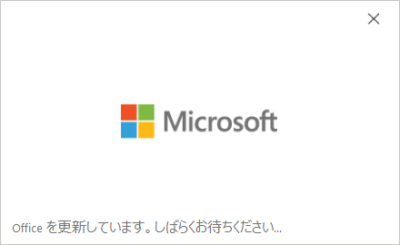
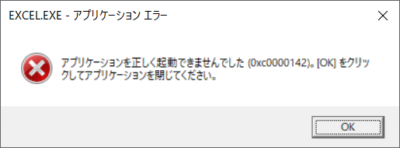
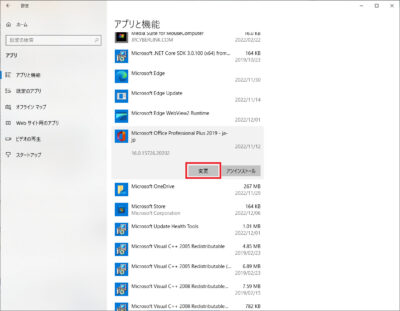
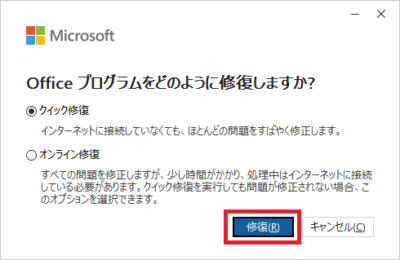
コメント